了解自己的机型以及系统的版本
电脑右上角关于本机

如果您使用的是以下 Mac 机型之一且使用 OS X El Capitan 10.11 或更高版本,则无需使用 USB 闪存驱动器来安装 Windows:
2015 年或之后推出的 MacBook
2015 年或之后推出的 MacBook Air3
2015 年或之后推出的 MacBookPro3
2015 年或之后推出的 iMac iMac Pro(所有机型)
2013 年末推出的 Mac Pro
1.下载映像
直接从 Microsoft 下载 Windows 10 磁盘映像。
http://www.microsoft.com/zh-cn/software-download/windows10ISO
2.打开控制台—>其他—>启动转换助理
(如果这个方法找不到就在位于“应用程序”文件夹的“实用工具”文件夹中)
(再找不到就直接搜启动转换助理!)

打开“启动转换助理;点击继续

3.选择自己下载好的映像并分区
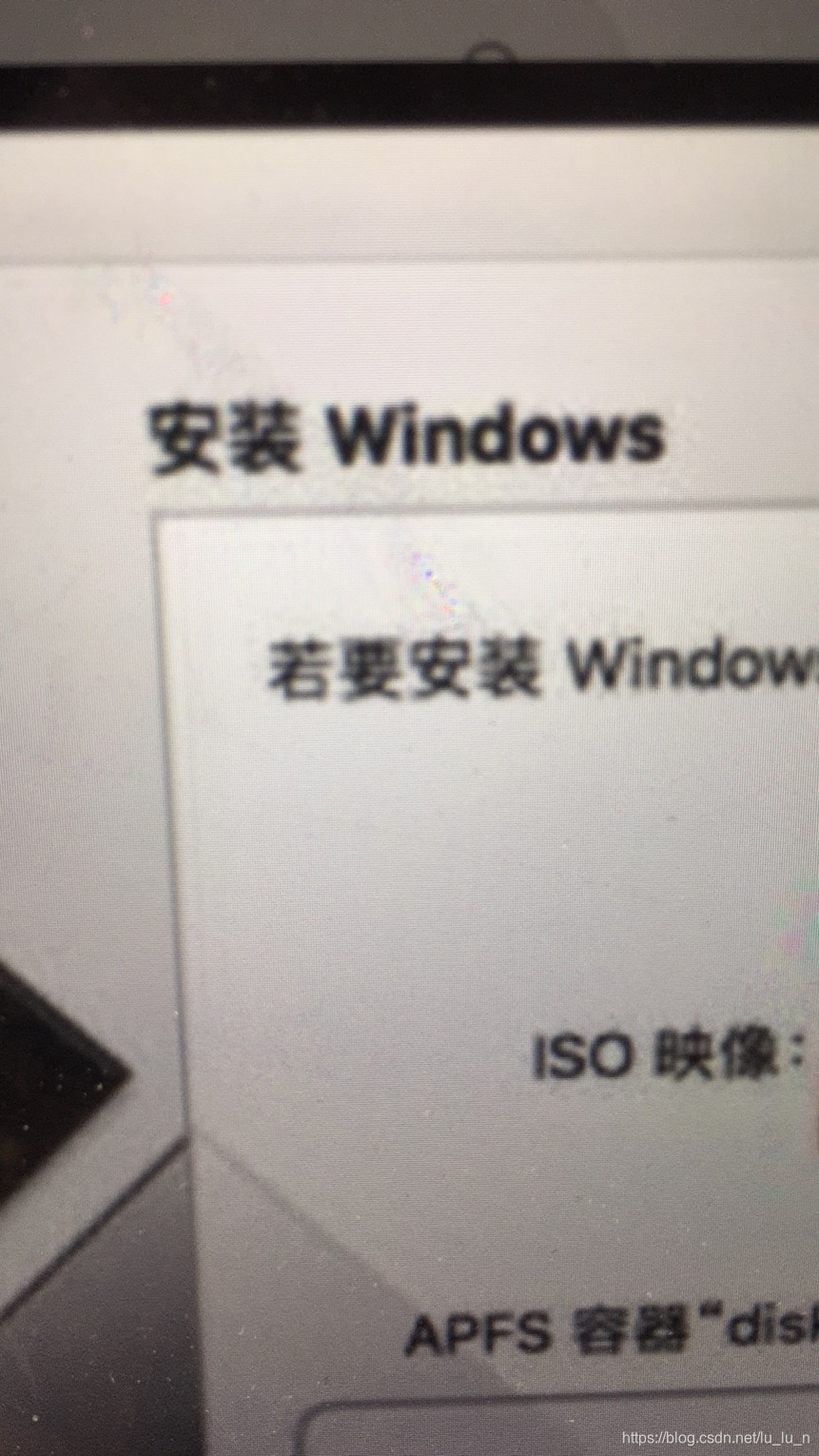
使用“启动转换助理”创建一个 Windows 分区 !
当“启动转换助理”要求您设置 Windows 分区的大小时,一定要考虑好了因为这一分区大小在设置后无法更改,一定要设置一个能够满足您需求的大小。
个人建议:少分点给windows毕竟买的是苹果电脑,如果后期windows不够用可以买个硬盘呀
4.点击安装,输入开机密码
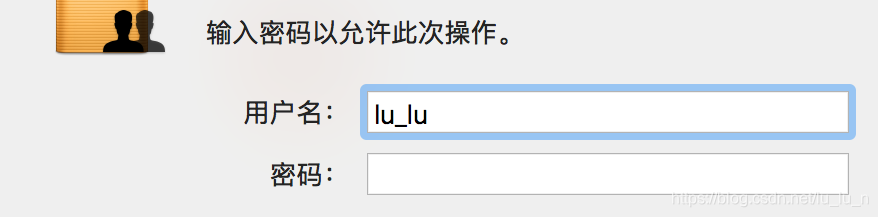
5.安装,等~等~等~等
最好是充着电安装,以免电脑进入休眠状态或关机
“启动转换助理”会创建名为 BOOTCAMP 的 Windows 分区,自动重新启动 Mac,然后打开 Windows 安装程序。
6.自动进入Windows系统,一顿设置
进入系统后右键个性化----->主题------>桌面图标----->计算机
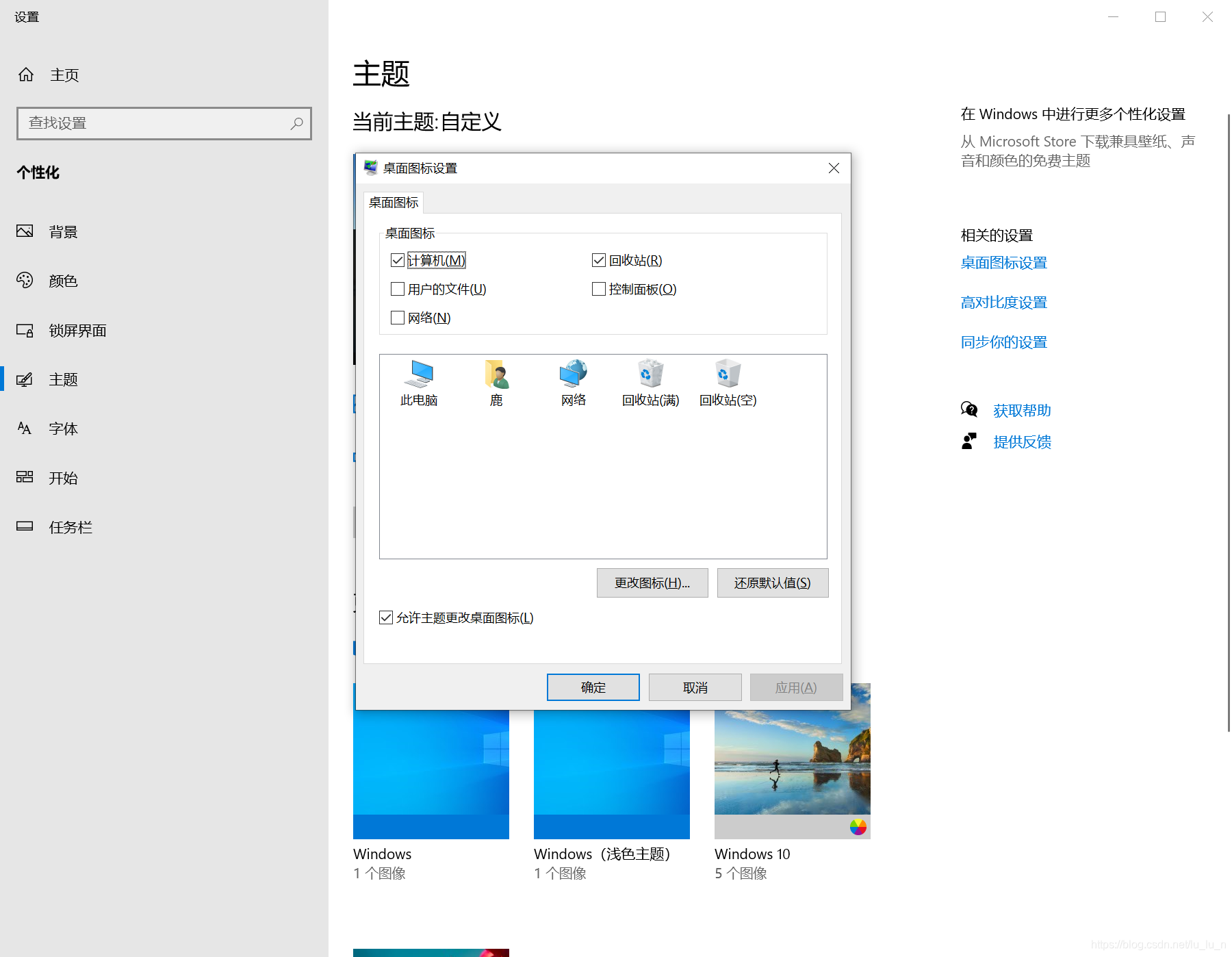
7.打开我的电脑找到BOOTCAMP,点击setup
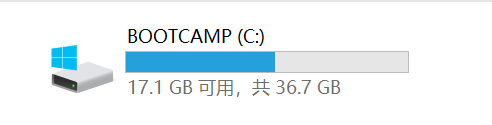

选择是安装就可以了

8.重启电脑,按住option键
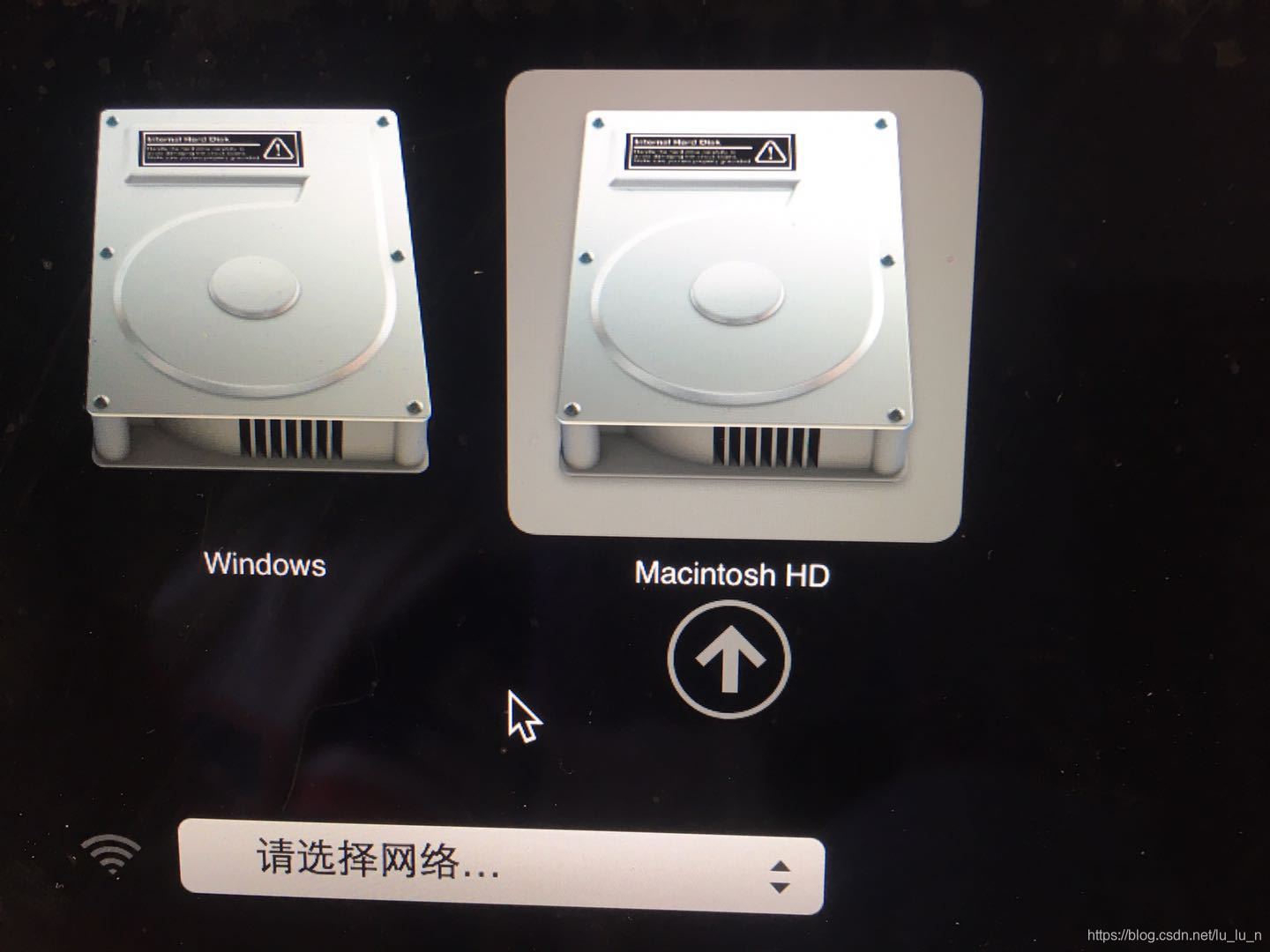
9.安装完成?NO!
关注(BUG消灭者)公众号了解详细后续,以及工具





 本文提供在Mac上安装Windows10的详细步骤,包括下载Windows10磁盘映像,使用启动转换助理创建Windows分区,安装BootCamp驱动及后续设置。适用于2015年及以后的Mac机型。
本文提供在Mac上安装Windows10的详细步骤,包括下载Windows10磁盘映像,使用启动转换助理创建Windows分区,安装BootCamp驱动及后续设置。适用于2015年及以后的Mac机型。

















 被折叠的 条评论
为什么被折叠?
被折叠的 条评论
为什么被折叠?








